Instagramでアクティブをオフにする方法:2023年のステップバイステップガイド
公開: 2023-04-07Instagram でメッセージや通知が常に殺到していることにうんざりしていませんか? 人々があなたにメッセージを送ることを心配することなく、ソーシャルメディアから休憩したいですか? 私たちはあなたのための解決策を持っているので、あなたは幸運です! このステップバイステップのガイドでは、 Instagram でアクティブをオフにする方法を紹介します。これにより、邪魔されることを恐れずに安心してアプリを閲覧できます。
ソーシャル メディアのデトックスをしたい場合でも、単に自分がオンラインであることを誰にも知られずに潜りたい場合でも、私たちはあなたをカバーします. アクティブステータスをオフにする方法を学ぶことは、フォロワーを増やすためのInstagramのハックではありません. しかし、それはそれらをより簡単にゴースト化するのに役立ちます.
だから、あなたの携帯電話を手に取り、フォローして、Instagramでアクティブをオフにする方法を学びましょう!
Instagram ユーザーがあなたのアクティブ ステータスを確認できる場所
Instagram でのあなたのアクティブ ステータスは、次の 2 つの場所でユーザーに表示されます。
#1 ダイレクトメッセージ
「アクティビティステータスを表示」機能をオンにすると、フォロワーやダイレクトメッセージを送信した人は、Instagramで最後にアクティブだったのはいつかを見ることができます. プロフィール写真の横に緑色の点が表示され、現在アクティブであるか、過去 1 時間以内にアクティブであったことが示されます。
#2 次のリスト
インスタグラムで誰かをフォローすると、「フォロー中」タブでその人の活動状況を見ることができます。 「アクティビティ ステータスの表示」機能がオンになっている場合、プロフィール写真の横に緑色のドットが表示され、現在アクティブであるか、過去 1 時間以内にアクティブであったことが示されます。 この機能をオフにしている場合、プロフィール写真の横にアクティビティ ステータスは表示されません。
オンライン ステータスを他のユーザーと共有したくない場合は、Instagram の設定でアクティビティ ステータスをオフにすることを選択できることに注意してください。
Instagramモバイルアプリでアクティブステータスをオフにする方法
Instagram モバイル アプリでアクティブをオフにするには、次の手順に従います。
1. モバイル デバイスで Instagram アプリを開きます。
2. 画面の右下隅にあるプロフィール写真をタップして、プロフィールに移動します。
3. 画面の右上隅にある 3 本の横線をタップして、メニューを開きます。
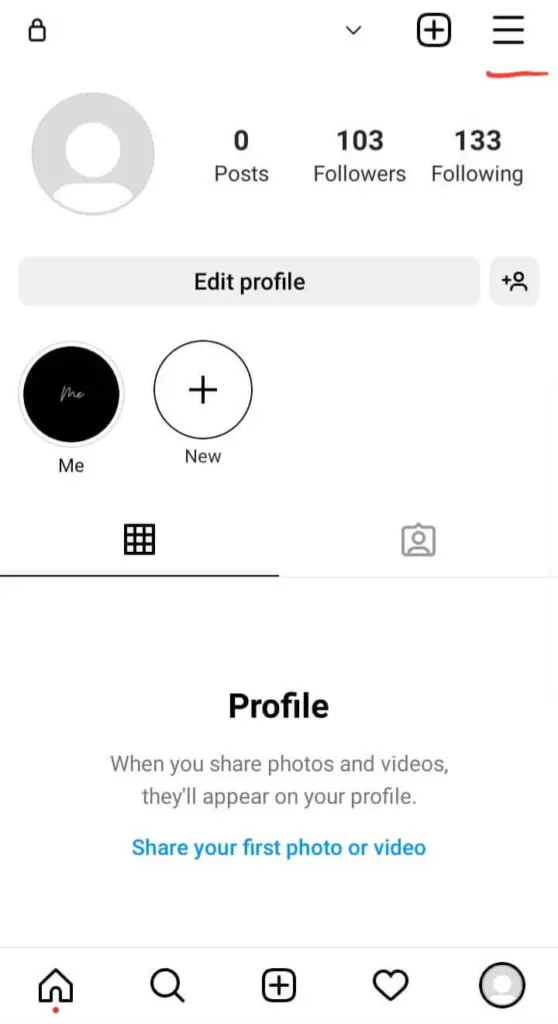
4. 下にスクロールして「設定」をタップします。
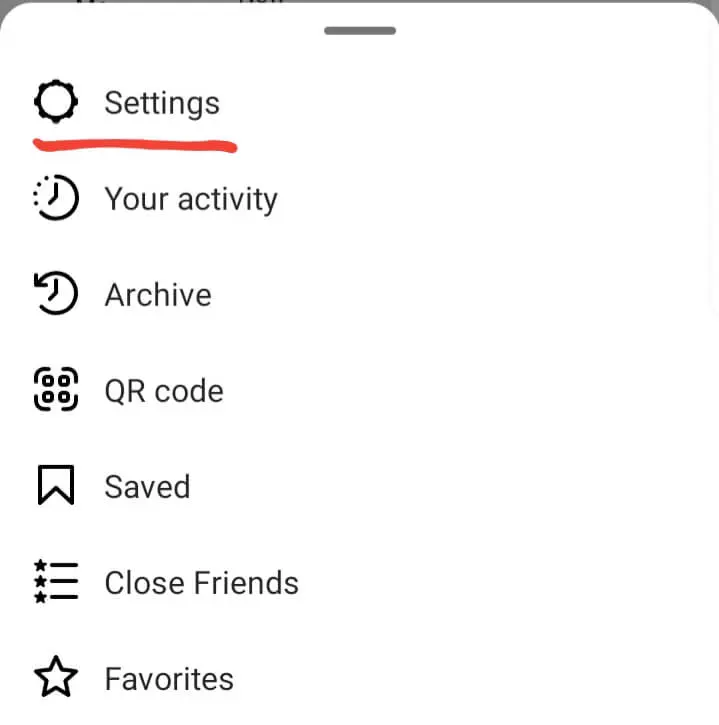
5. 「プライバシー」をタップします。
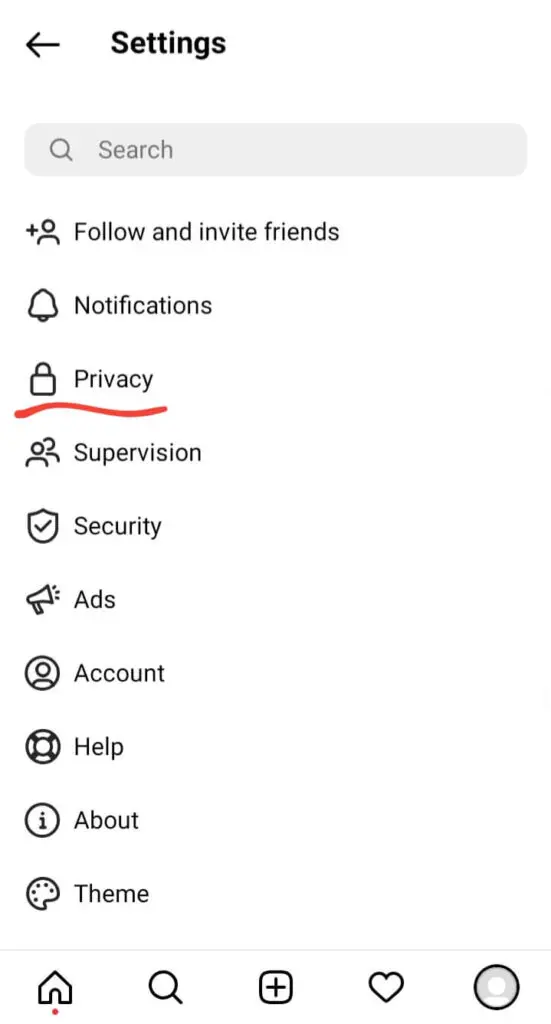
6. [接続] セクションまでスクロールし、[アクティビティ ステータス] をタップします。
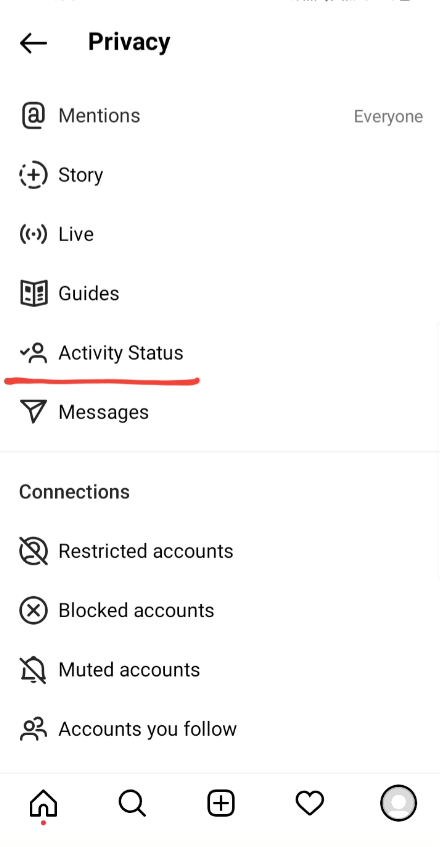
[アクティビティ ステータスを表示] の横にあるスイッチを切り替えて、アクティブ ステータスをオフにします。
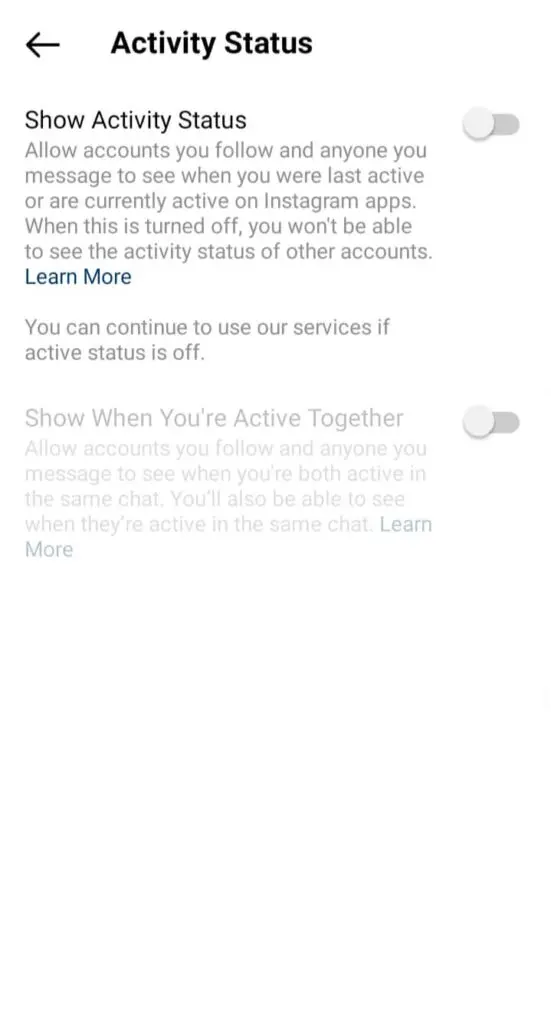
アクティブ ステータスをオフにすると、フォロワーや他の Instagram ユーザーは、あなたがアプリでアクティブであることを確認できなくなります。 また、自分のアクティブ ステータスをオフにすると、他のユーザーのアクティブ ステータスも表示されなくなることに注意してください。

おすすめ記事:インスタグラムのリポスト方法
Instagram ウェブアプリでアクティブをオフにする方法
Instagram Web アプリでアクティブ ステータスをオフにするには、次の手順に従います。
- お好みの Web ブラウザーを開き、Instagram.com にアクセスします。
- まだログインしていない場合は、Instagram アカウントにログインします。
- 画面の右上隅にあるプロフィール写真をクリックして、プロフィールに移動します。
- [プロファイルの編集] の横にある歯車のアイコンをクリックし、ドロップダウン メニューから [プライバシーとセキュリティ] を選択します。
- [アクティビティ ステータス] セクションまでスクロールし、[アクティビティ ステータスを表示] の横にあるトグル スイッチをクリックしてオフにします。
そのように、Instagramでのアクティブをオフにして、フォロワーから非表示にすることができます. ただし、アクティブなステータスも確認できません。
Instagramでアクティブステータスをオフにする方法:最終評決
Instagramでのアクティブをオフにして、オンラインステータスを他のユーザーから非表示にする方法の概要を次に示します. 次の簡単な手順に従うだけです。
インスタグラムのモバイルアプリで
- Instagram アプリを開き、プロフィールに移動します。
- 右上隅にある 3 本の水平線をタップし、[設定] に移動します。
- 「プライバシー」をタップしてから、「アクティビティステータス」をタップします。
- 「アクティビティステータスを表示」オプションをオフに切り替えます。
インスタグラムのウェブアプリで
- Instagram.com にアクセスして、アカウントにログインします。
- プロフィール写真をクリックして、「プライバシーとセキュリティ」に移動します。
- [アクティビティのステータス] セクションまで下にスクロールします。
- 「アクティビティステータスを表示」オプションをオフに切り替えます。
Instagramのアクティブステータスをオフにする方法に関するよくある質問
これまで、Instagramのアクティブステータスをオフにする方法に関するすべての基本を説明しました. それでは、お時間をいただき、ご質問にお答えいたします。
Q1. Instagram で Active Now を 1 人から隠すことはできますか?
残念ながら、Instagram で特定の人からあなたのアクティブ ステータスを非表示にするオプションはありません。 アクティブ ステータスをオフにすると、非表示にしたいユーザーを含むすべてのユーザーから非表示になります。
あなたが非公開アカウントを持っている場合、アクティブ ステータスをオフにしても、その人はあなたの投稿やストーリーを見ることができることに注意してください。 ただし、現在オンラインであるか、アプリでアクティブであるかを知ることはできません。
Q2. オフラインのように見える場合に、誰かが Instagram でオンラインかどうかを確認する方法は?
誰かが Instagram でオフラインのように見える場合、その人はその時点でアプリを積極的に使用していない可能性があります。 ただし、実際にオンラインであるかどうかを確認するために試すことができることがいくつかあります。
ダイレクト メッセージを送信する: オンラインの場合は、メッセージにすぐに返信することがあります。
彼らの投稿の 1 つにいいね! またはコメントする: 彼らがオンラインの場合、あなたのいいね! やコメントに返信することがあります。
サードパーティのアプリを使用する: 誰かが Instagram でオンラインになったときに表示されると主張するサードパーティのアプリがありますが、これらのアプリは信頼性が低く、アカウントやデバイスのセキュリティを侵害する可能性があるため注意してください。
誰かがあなたのメッセージに返信していない、またはあなたの投稿に関与していないからといって、必ずしもオンラインであるとは限らないことに注意してください。 彼らは忙しいか、その瞬間に交流することに単に興味がないかもしれません. 彼らの境界を尊重し、対応するように圧力をかけないことが重要です。
Instagramでアクティブをオフにする方法についての最後の言葉
Instagram で積極的に活動することは、友人やフォロワーとつながり、エンゲージメントを高める素晴らしい方法です。 ただし、休憩したい場合や、単に空いているように見えない場合もあります。 Instagram でアクティブをオフにする方法を知っていると、プライバシーを維持し、オンライン プレゼンスを管理するのに役立ちます。
この記事では、Instagramでアクティブをオフにする方法を説明しました. 私たちが提供する段階的なガイドに従うことで、アクティビティステータスを簡単にオフにして、よりプライベートで平和な Instagram 体験を楽しむことができます。 オンラインでのプレゼンスは自分でコントロールできることを忘れないでください。時間をかけて自分の好みに合わせて設定することで、ソーシャル メディア エクスペリエンスが大きく変わります。
